Первое, что делает каждый селлер сразу после регистрации, — создание страниц для тех вещей, которые он собирается продавать.
Эксперты расскажут, как загружать карточки на WB и какие ошибки чаще всего совершают селлеры.
Несмотря на бурный рост конкурентов, Wildberries все еще остается ведущим маркетплейсом на рынке: ФАС оценивает его долю в 47% (у Ozon на втором месте — 35,5%). Конкуренция на ведущей площадке тоже довольно суровая: чтобы выделиться, селлерам приходится уделять внимание каждой детали даже при загрузке карточки — от количества заполненных характеристик до правильного порядка фотографий.
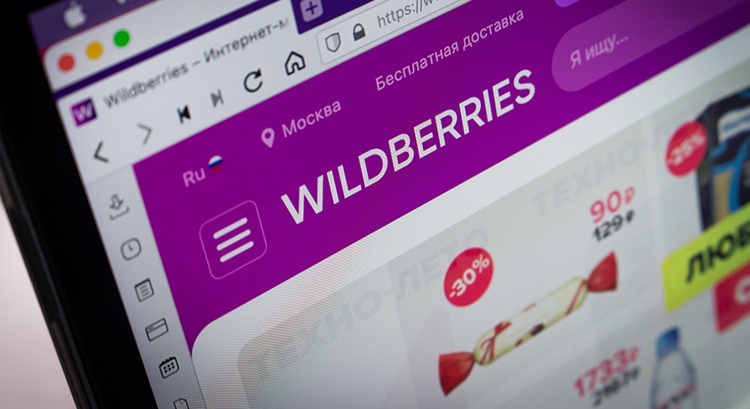
Чтобы пройти регистрацию на платформе, будущий селлер должен внести гарантийный взнос 10 000 рублей. После активации личного кабинета эти деньги можно будет потратить на рекламу на WB.
До начала регистрации Вайлдберриз предупреждает, что оплачивать гарантийный взнос нужно с определенного счета. Он должен быть привязан к ИНН, который вы укажете при регистрации, и не должен начинаться с определенной комбинации цифр. Ознакомьтесь с рекомендациями, ограничениями и ответами на частые вопросы и нажмите кнопку «Понятно, хочу продолжить».
На следующем этапе нужно ввести ИНН: платформа сама определит, относится ли этот ИНН к самозанятому или организации. Следуйте инструкции, многие поля заполнятся автоматически. После заполнения всех полей личный кабинет будет зарегистрирован. Заплатите 10 000 рублей в течение двух недель, чтобы активировать его. На активацию может уйти до 3 рабочих дней, но обычно все происходит достаточно быстро.
Во время регистрации не понадобятся документы на продукцию, но их могут запросить позже.
Потребовать могут:
Требования к названиям, описаниям и другим характеристикам проще прочитать в разделе «
Зайдите в личный кабинет через
Откроется контент-редактор, который предложит добавить фото, название, описание, артикул и категорию. Значком «молния» отмечены обязательные поля.
Чтобы подобрать ключевые слова, можете:
В будущем периодически обновляйте описание: запросы клиентов меняются в зависимости от сезона, грядущих праздников и других факторов. Также после того, как начнутся активные продажи, можете добавить в описание ответы на вопросы, которые часто возникают у пользователей.
Максимальный размер описания зависит от категории:
Требования к фото:
Показывайте предмет с разных ракурсов и в действии. Ориентируйтесь на успешных конкурентов: скорее всего, они протестировали не одну гипотезу, чтобы понять, какое фото эффективнее продает. Стоит ли добавлять инфографику, фотографировать товар в интерьере или на людях? Тестируйте разные варианты, особенно для самого первого фото, ведь именно его видно в поиске. Тестировать главное изображение можно как вручную раз в несколько дней: менять картинку, замерять конверсию, сравнивать показатели, так и при помощи бесплатного инструмента A/B-тестирования от XWAY ADV. Он будет делать все то же самое, но без вашего участия.
Основные рекомендации:
Если карточка не появилась в разделе «Все товары», возможно, при оформлении были допущены ошибки. Чтобы устранить их, перейдите в раздел «Черновики».
Выберите одну или несколько категорий и нажмите «Создать товар». В открывшемся редакторе заполните таблицу с информацией о товарах, которые добавляете.
Или нажмите кнопку «Excel» → «Выгрузить в Excel», заполните таблицу через программу и загрузите ее обратно на портал.
Можно добавить одновременно несколько категорий. Если они похожи, их поместят на один лист шаблона. Если нет, шаблон разобьют на несколько вкладок.
Следите за ассортиментом и своевременно удаляйте страницы тех вещей, которые были распроданы.
Не забывайте анализировать показатели: вы можете повысить CTR или продажи, если вовремя отредактируете некоторые элементы. Аналитику по каждой карточке можно посмотреть, кликнув на пустое место в строке с ней. Там вы увидите рейтинг, количество остатков, информацию о продвижении.
Общую картину видно в разделе «Аналитика». В подразделе «Аналитика продавца» предоставлена подробная сводка с переходами, добавлениями в корзину, количеством заказов и другими данными. В блоке «Отчеты» можно посмотреть детализированную статистику по отдельным показателям, а в блоке «Оценка товара» — рейтинг в динамике.
После успешной загрузки вас ждет еще множество шагов: настройка рекламы, работа с отзывами и вопросами, создание поставок и многое другое. Если вы уделили достаточно внимания созданию карточек, следующие этапы будут немного легче.
Эксперты расскажут, как загружать карточки на WB и какие ошибки чаще всего совершают селлеры.
Несмотря на бурный рост конкурентов, Wildberries все еще остается ведущим маркетплейсом на рынке: ФАС оценивает его долю в 47% (у Ozon на втором месте — 35,5%). Конкуренция на ведущей площадке тоже довольно суровая: чтобы выделиться, селлерам приходится уделять внимание каждой детали даже при загрузке карточки — от количества заполненных характеристик до правильного порядка фотографий.
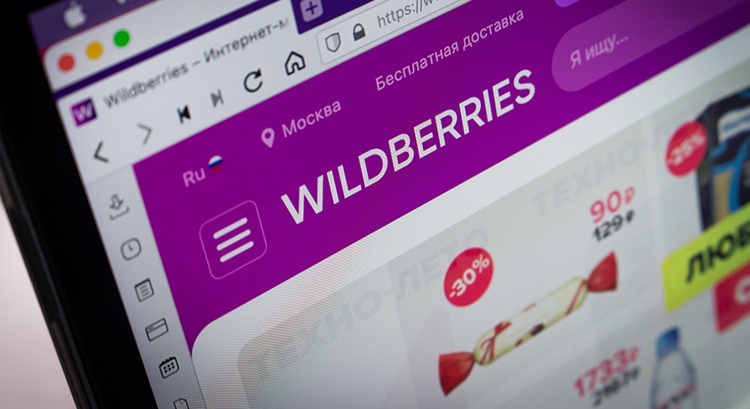
Как зарегистрироваться на Wildberries
Чтобы создать личный кабинет продавца, перейдите на сайт
Для просмотра ссылки необходимо нажать
Вход или Регистрация
и нажмите кнопку «Стать партнером». Откроется страница, на которой нужно ввести номер телефона. На него придет код аутентификации, поэтому вводите действующий номер.
Для просмотра ссылки необходимо нажать
Вход или Регистрация
Чтобы пройти регистрацию на платформе, будущий селлер должен внести гарантийный взнос 10 000 рублей. После активации личного кабинета эти деньги можно будет потратить на рекламу на WB.
Для просмотра ссылки необходимо нажать
Вход или Регистрация
До начала регистрации Вайлдберриз предупреждает, что оплачивать гарантийный взнос нужно с определенного счета. Он должен быть привязан к ИНН, который вы укажете при регистрации, и не должен начинаться с определенной комбинации цифр. Ознакомьтесь с рекомендациями, ограничениями и ответами на частые вопросы и нажмите кнопку «Понятно, хочу продолжить».
Для просмотра ссылки необходимо нажать
Вход или Регистрация
На следующем этапе нужно ввести ИНН: платформа сама определит, относится ли этот ИНН к самозанятому или организации. Следуйте инструкции, многие поля заполнятся автоматически. После заполнения всех полей личный кабинет будет зарегистрирован. Заплатите 10 000 рублей в течение двух недель, чтобы активировать его. На активацию может уйти до 3 рабочих дней, но обычно все происходит достаточно быстро.
Для просмотра ссылки необходимо нажать
Вход или Регистрация
Во время регистрации не понадобятся документы на продукцию, но их могут запросить позже.
Потребовать могут:
- сертификаты качества;
- отказные письма;
- документы на товарный знак;
- декларации соответствия;
- таможенные документы.
Что изучить перед загрузкой
Все самое важное, что должен знать продавец, есть
Для просмотра ссылки необходимо нажать
Вход или Регистрация
. Обязательно изучите ее перед тем, как торговать на маркетплейсе. В ней указаны порядок выплат, правила упаковки и маркировки, перечень штрафов и многое другое.Требования к названиям, описаниям и другим характеристикам проще прочитать в разделе «
Для просмотра ссылки необходимо нажать
Вход или Регистрация
» — он доступен даже для тех, кто еще не активировал личный кабинет. Введите в поиск «карточка» и откройте инструкцию «Карточка товара» или «Правила заполнения карточки товара». Там же будут рекомендации к изображениям и инструкция по загрузке, которая пригодится вам в дальнейшем.Как загрузить товары
Есть несколько способов сделать это. Разберем, как добавлять их по одиночке.Зайдите в личный кабинет через
Для просмотра ссылки необходимо нажать
Вход или Регистрация
и нажмите на «Товары» → «Карточка товара». В открывшемся окне найдите кнопку «Добавить» → «Создать товар».
Для просмотра ссылки необходимо нажать
Вход или Регистрация
Для просмотра ссылки необходимо нажать
Вход или Регистрация
Откроется контент-редактор, который предложит добавить фото, название, описание, артикул и категорию. Значком «молния» отмечены обязательные поля.
Наименование
Не должно содержать в себе описание и быть длиннее 60 символов. Повторяющиеся слова платформа удалит. Составлять название самостоятельно обязательно для вещей в категориях «Красота», «Косметика», «Книжная продукция и диски», «Продукты», «Спортивное питание», «Здоровье», «Детское питание», «Игрушки», «Товары для малышей» и «Товары для животных». Для остальных категорий названия генерируются автоматически. В каталоге наименование может отображаться не полностью, поэтому учитывайте это, выбирая порядок слов.Категория продавца
Не является полем, обязательным для заполнения вручную. Если его оставить пустым, платформа автоматически подберет подходящую категорию, опираясь на наименование.
Для просмотра ссылки необходимо нажать
Вход или Регистрация
Артикул и бренд
Впишите уникальный артикул или сгенерируйте его с помощью инструмента «Волшебная палочка». Бренд указывается в соответствии с маркировкой и выбирается из выпадающего списка. Допустимо выбрать опцию «Нет бренда».Характеристики
Лучше сразу максимально заполнять все доступные поля, чтобы в дальнейшем было проще работать с продвижением. Обязательно укажите код ТН ВЭД для товаров с маркировкой: он состоит из 10 цифр и 4 групп. Укажите правильный размер, цвет, цену без копеек, штрихкод, габариты, состав, дополнительные параметры. Одно и то же значение не должно повторяться в разных полях.
Для просмотра ссылки необходимо нажать
Вход или Регистрация
Описание
Общие правила для всех категорий: нельзя размещать ссылки на сайты и бессвязные SEO-запросы. Расскажите простыми словами, что вы продаете, чем вещь будет полезна покупателю и в каких ситуациях ее следует использовать. Текст должен быть связным и содержать главные сведения — система будет самостоятельно индексировать описание и составлять поисковые запросы.Чтобы подобрать ключевые слова, можете:
- Воспользоваться внутренними инструментами WB в разделе «Аналитика» → «Популярные запросы». Здесь видно, какие слова используют в поиске покупатели.
- Перейти на маркетплейс как покупатель и ввести в поисковую строку запрос. Добавьте предложения от платформы в описание.
Для просмотра ссылки необходимо нажать
Вход или Регистрация
В будущем периодически обновляйте описание: запросы клиентов меняются в зависимости от сезона, грядущих праздников и других факторов. Также после того, как начнутся активные продажи, можете добавить в описание ответы на вопросы, которые часто возникают у пользователей.
Максимальный размер описания зависит от категории:
- 5000 символов — «Здоровье», «Фарма».
- 4000 символов — «Дом», «Страхование».
- 3000 символов — «Автоэлектроника», «Легковые автомобили», «Мебель», «Продукты», «Спортивное питание и косметика», «Умный дом и безопасность», «Шторы и аксессуары», «Ювелирные украшения».
- 1000 символов — «Алкогольная продукция», «Цифровой контент».
- 2000 символов — остальные категории.
Фото и видео
Карточки без фотографий не отображаются на сайте, поэтому это очень важный элемент. Можно добавить до 30 фото и одно видео.Требования к фото:
- формат JPG, PNG или WEBP;
- разрешение не ниже 900 × 1200 пикселей;
- размер до 10 мегабайт.
- формат MOV или MP4;
- размер до 50 мегабайт.
Показывайте предмет с разных ракурсов и в действии. Ориентируйтесь на успешных конкурентов: скорее всего, они протестировали не одну гипотезу, чтобы понять, какое фото эффективнее продает. Стоит ли добавлять инфографику, фотографировать товар в интерьере или на людях? Тестируйте разные варианты, особенно для самого первого фото, ведь именно его видно в поиске. Тестировать главное изображение можно как вручную раз в несколько дней: менять картинку, замерять конверсию, сравнивать показатели, так и при помощи бесплатного инструмента A/B-тестирования от XWAY ADV. Он будет делать все то же самое, но без вашего участия.
Основные рекомендации:
- предмет виден полностью, не обрезан;
- использован нейтральный контрастный фон;
- на вещи нет резких теней и бликов;
- фото в фокусе, без искажений;
- презентабельный вид предмета: без сколов, заломов, вмятин и других дефектов;
- при продаже комплекта на фотографиях виден весь состав, то же самое касается аксессуаров и подарков при покупке;
- товары из одного артикула отсняты в едином стиле;
- естественные позы при позировании.
Для просмотра ссылки необходимо нажать
Вход или Регистрация
Если карточка не появилась в разделе «Все товары», возможно, при оформлении были допущены ошибки. Чтобы устранить их, перейдите в раздел «Черновики».
Как загрузить много карточек сразу
Если у вас большой магазин, загрузить много карточек можно через личный кабинет ВБ. Для этого выберите «Товары» → «Карточка товара» → «Добавить» → «Много товаров».Выберите одну или несколько категорий и нажмите «Создать товар». В открывшемся редакторе заполните таблицу с информацией о товарах, которые добавляете.
Для просмотра ссылки необходимо нажать
Вход или Регистрация
Или нажмите кнопку «Excel» → «Выгрузить в Excel», заполните таблицу через программу и загрузите ее обратно на портал.
Можно добавить одновременно несколько категорий. Если они похожи, их поместят на один лист шаблона. Если нет, шаблон разобьют на несколько вкладок.
Что делать после загрузки
Проверьте раздел «Черновики» — в него могли попасть карточки, которые по каким-то причинам не прошли модерацию. В колонке «Комментарий» будет висеть оранжевый знак с восклицательным знаком. Нажмите на него, чтобы узнать, какие ошибки возникли при заполнении. Также проверьте раздел «Заблокированные». В нем можно отредактировать карточку и устранить причину блокировки, переместить ее в корзину или обратиться в поддержку ВБ, чтобы оспорить решение.Следите за ассортиментом и своевременно удаляйте страницы тех вещей, которые были распроданы.
Не забывайте анализировать показатели: вы можете повысить CTR или продажи, если вовремя отредактируете некоторые элементы. Аналитику по каждой карточке можно посмотреть, кликнув на пустое место в строке с ней. Там вы увидите рейтинг, количество остатков, информацию о продвижении.
Для просмотра ссылки необходимо нажать
Вход или Регистрация
Общую картину видно в разделе «Аналитика». В подразделе «Аналитика продавца» предоставлена подробная сводка с переходами, добавлениями в корзину, количеством заказов и другими данными. В блоке «Отчеты» можно посмотреть детализированную статистику по отдельным показателям, а в блоке «Оценка товара» — рейтинг в динамике.
Ошибки при загрузке товара
Распространенные ошибки при загрузке товара на ВБ:- Больше 60 символов в наименовании или непродуманный порядок слов. Помните, что покупатель может не увидеть все название целиком и выносите вперед самые значимые данные.
- Не указан пол, для которого предназначена вещь (например, для одежды и обуви).
- Заполнение характеристик и описания большими буквами.
- Не заполнены габариты. Они важны при доставке, без них селлера ждет штраф.
- Отсутствует описание, введено много повторяющихся слов, упомянуты бренды, которые не имеют отношения к товару.
- Фон на фотографии мешает рассмотреть товар. Так часто бывает, если фон и предмет одного цвета.
- На главном фото стоит фотография вещи в упаковке. Можете добавить ее второй, но на первой картинке должен быть изображен только сам предмет.
- Предмет обрезан и виден не полностью.
- Фото неинформативны. Добавляйте не меньше 4 фото, а для сложных предметов вроде одежды и техники — не менее 7 снимков.
- Ключевые слова не добавлены или плохо подобраны. Используйте рекомендации из этой статьи, чтобы найти подходящие ключи, или обратитесь к сторонним специалистам для SEO-оптимизации.
Заключение
У Wildberries есть подробные гайды по наполнению карточек в разделе «Инструкции», а во время создания всегда появляются рекомендации по заполнению конкретных полей. Если не пренебрегать ими, вы будете быстро и правильно загружать товары, а в раздел с «Черновиками» даже не заглянете. Анализируйте продажи и следите за обновлениями в правилах платформы — нельзя раз и навсегда создать продающее описание.После успешной загрузки вас ждет еще множество шагов: настройка рекламы, работа с отзывами и вопросами, создание поставок и многое другое. Если вы уделили достаточно внимания созданию карточек, следующие этапы будут немного легче.
Для просмотра ссылки необходимо нажать
Вход или Регистрация

































